【智慧选择】:Git账号切换的智慧——IntelliJ IDEA最佳实践
发布时间: 2024-11-30 02:39:59 阅读量: 19 订阅数: 39 


详解idea切换git账号的两个方法
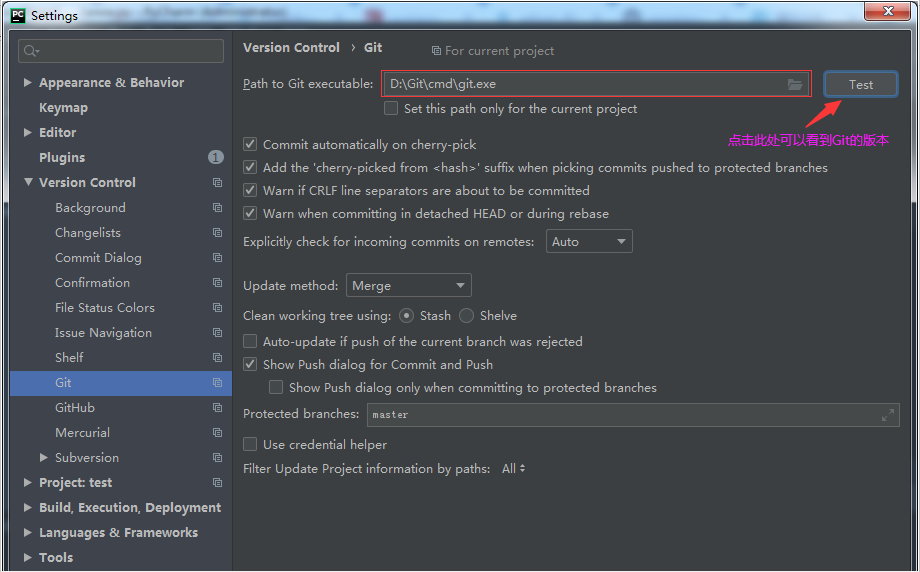
参考资源链接:[IDEA切换Git账号:两种方法详解](https://wenku.csdn.net/doc/6412b728be7fbd1778d494b3?spm=1055.2635.3001.10343)
# 1. Git基础与账号管理概述
在软件开发中,版本控制是确保代码质量和协作效率不可或缺的工具。Git作为目前最流行的分布式版本控制系统,被广泛应用于各种规模的项目中。账号管理是使用Git时的一个重要组成部分,它涉及到身份验证和权限控制,是保护代码安全的关键一环。本章节将为读者提供Git的基础知识,介绍账号管理的重要性和基本概念,以及如何在多个账号环境下进行有效的工作。
## 1.1 Git的版本控制原理
Git的工作机制建立在快照(snapshot)的概念上,与集中式版本控制系统的差异是它在本地存储了完整的代码库历史。它使用一系列的提交(commits)来记录文件和目录的更改历史。每一个提交都包含了作者信息、时间戳和提交信息,以及到前一个提交的指针。
## 1.2 Git中的账号管理
账号管理在Git中通常与身份验证机制有关,主要包括以下几个方面:
- **SSH密钥的使用**:SSH(Secure Shell)密钥是进行安全远程服务器访问的常用方法,而Git也支持使用SSH密钥进行无密码身份验证。
- **HTTPS认证**:Git同样支持通过HTTPS协议进行身份验证,通常使用用户名和密码或个人访问令牌(Personal Access Token)。
- **多账号环境**:在企业或个人同时管理多个项目时,经常需要在不同的Git服务器或服务(如GitHub, GitLab, Bitbucket等)之间切换账号。
## 1.3 账号管理的重要性
在使用Git进行项目协作时,正确的账号管理显得尤为重要。合理的账号管理能够:
- **确保安全性**:保护代码不被未授权访问。
- **提高效率**:在多平台或多个项目之间快速切换,避免重复登录。
- **便于管理**:对代码贡献者进行权限控制,确保代码修改的可追溯性。
Git的账号管理不仅仅是一个简单的登录过程,它还涉及对身份验证方式的选择、多账户环境下的切换,以及保持工作流程的连贯性。接下来的章节将深入探讨如何在IntelliJ IDEA中集成和配置Git,实现更高效的账号管理。
# 2. IntelliJ IDEA中Git的集成与配置
## 2.1 IntelliJ IDEA对Git的支持
IntelliJ IDEA是一个功能强大的集成开发环境(IDE),它通过提供Git插件来支持版本控制系统。通过Git插件,开发者能够执行源代码管理操作,比如提交、分支切换、合并以及解决冲突等。
### 2.1.1 安装和配置Git插件
1. **插件安装**:
- 打开IntelliJ IDEA,选择“File” > “Settings” (Windows/Linux) 或者 “IntelliJ IDEA” > “Preferences” (macOS)。
- 在设置窗口中,选择“Plugins”。
- 使用右上角的搜索框,输入“Git”,然后选择“Git”插件并点击“Install”。
- 重启IntelliJ IDEA以完成安装。
2. **配置插件**:
- 在设置窗口的“Version Control”部分,确保“Git”路径设置正确。
- 如果有多个Git版本,可以在此处配置“Path to Git executable”以及“Path to Git executable (for Cygwin)”。
### 2.1.2 配置Git全局和项目级别的设置
1. **全局配置**:
- 打开终端或命令提示符,运行`git config --global user.name "Your Name"`以及`git config --global user.email "your_email@example.com"`来配置Git的全局用户名和邮箱。
- 这些设置可以在IntelliJ IDEA的“Settings” > “Version Control” > “Git”中进一步调整或验证。
2. **项目级别的配置**:
- 在IntelliJ IDEA中打开特定项目。
- 选择“File” > “Settings” (Windows/Linux) 或者 “IntelliJ IDEA” > “Preferences” (macOS)。
- 在“Version Control” > “Git”下,选择“+”按钮,添加新的Git配置文件或修改现有配置。
- 这里可以为不同项目设置不同的Git配置,包括用户信息和远程仓库的URL。
## 2.2 账号管理的基础操作
### 2.2.1 添加和配置Git账号
1. **添加账号**:
- 在IntelliJ IDEA的“Version Control”下选择“GitHub”(或其他支持的服务)。
- 点击“+”号添加新的账号。
- 输入必要的认证信息,例如GitHub的用户名和密码或者个人访问令牌。
2. **配置账号信息**:
- 如果使用SSH密钥,需要生成SSH密钥对并在Git服务端配置公钥。
- 确保在IntelliJ IDEA中指定私钥的路径。
- 通过“Test”按钮检查配置是否成功。
### 2.2.2 账号信息的安全管理
0
0





